Instalando o Windows 11
💡 Se você está testando o sistema ou não deseja formatar o PC atual, veja também:
✅ Requisitos para Instalar o Windows 11
Antes de tudo, certifique-se de que seu computador atende aos requisitos oficiais da Microsoft:
-
Processador: 1 GHz, 64 bits, 2 núcleos ou mais com suporte ao TPM 2.0 e Secure Boot
-
Memória RAM: Mínimo de 4 GB (recomendado: 8 GB ou mais)
-
Armazenamento: Pelo menos 64 GB livres
-
Placa de vídeo: Compatível com DirectX 12 / driver WDDM 2.0
-
Tela: Resolução mínima de 720p com 9 polegadas ou mais
-
Conexão com a Internet: Necessária para contas Microsoft e ativação
-
Pendrive USB (mínimo 8 GB) para criar mídia de instalação
🧰 Materiais necessários
-
ISO do Windows 11 (baixe no site oficial da Microsoft)
-
Ferramenta de criação de mídia (Media Creation Tool ou Rufus)
-
Backup dos seus arquivos (caso vá formatar)
-
Muita atenção aos passos a seguir
Aprenda instalar o Windows 11,
Maneiras de instalar Windows 11
🧱 Passo a Passo: Instalação do Windows 11 com Imagens
📸 As imagens abaixo ilustram cada etapa da instalação do Windows 11. Elas ajudam tanto usuários iniciantes quanto técnicos.
-
Criação da mídia de instalação
-
Acesso à BIOS/UEFI e configuração de boot
-
Seleção de idioma e layout
-
Escolha da partição
-
Instalação e reinicialização
-
Configurações iniciais: conta Microsoft, privacidade, região, rede
🔄 Para um guia alternativo direto no navegador, conheça:
Windows 11 Online – Emulador sem instalação
- Escolha o idioma do sistema e do teclado - Via Tecnoblog -> Acessado em 01/5/2023 - https://tecnoblog.net/responde/como-fazer-uma-instalacao-limpa-do-windows-11/
Após iniciar o assistente de instalação pelo pen drive, a primeira tela que aparece é a de seleção do idioma. Escolha segundo a preferência, se atentando para o layout do teclado (a terceira opção da imagem), que pode variar os caracteres. Depois toque em “Avançar” e, em seguida, “Instalar Agora”.
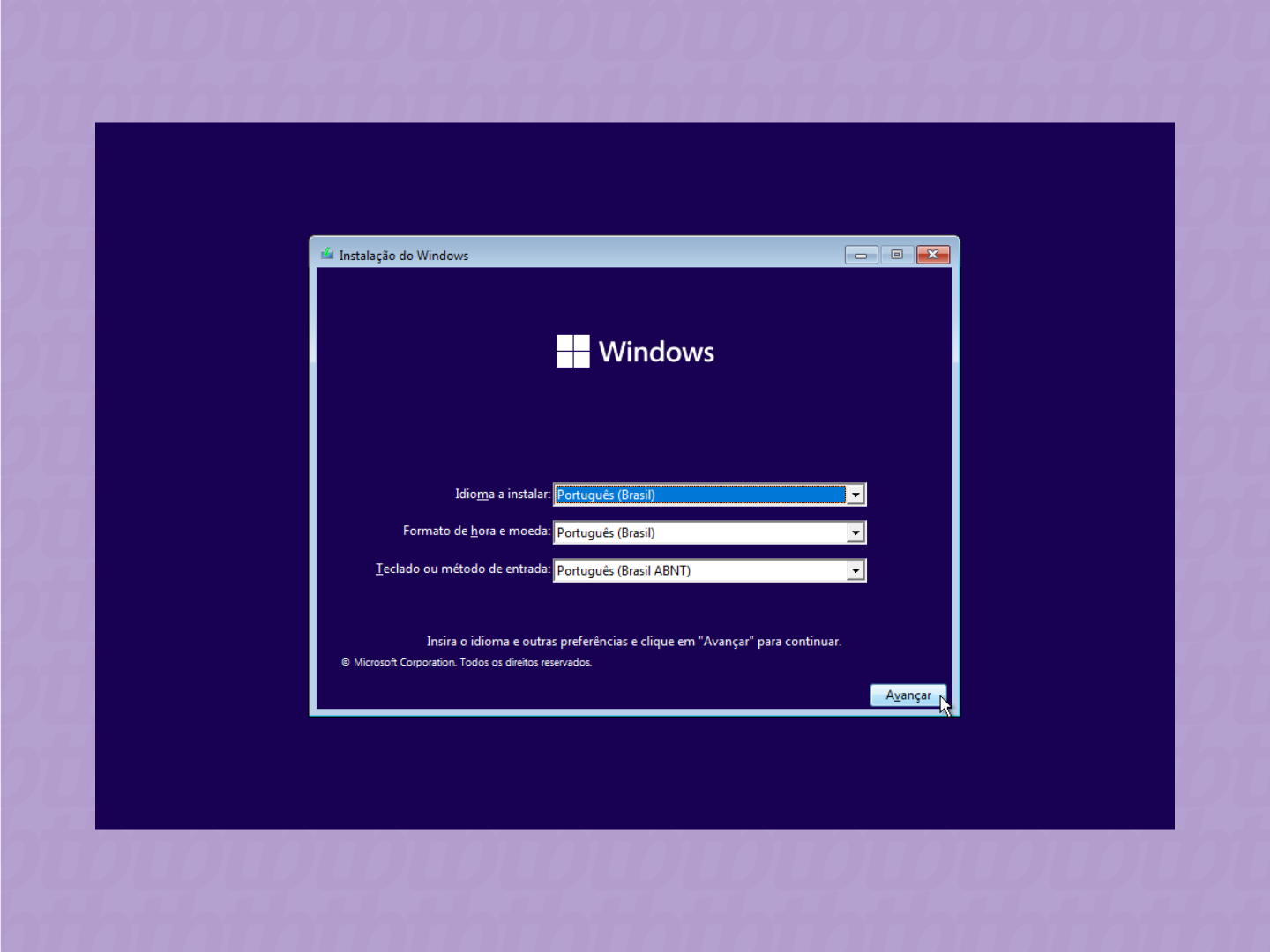
- Ative o Windows 11
Essa etapa serve para a validação da licença do Windows 11. A mesma chave de ativação do Windows 10 serve para o Windows 11. O assistente de instalação também faz o reconhecimento automaticamente se identificar o hardware vinculado a uma chave. Se não tiver a chave ou o reconhecimento for feito, pode adiar a ativação em “Não tenho a chave do produto”.
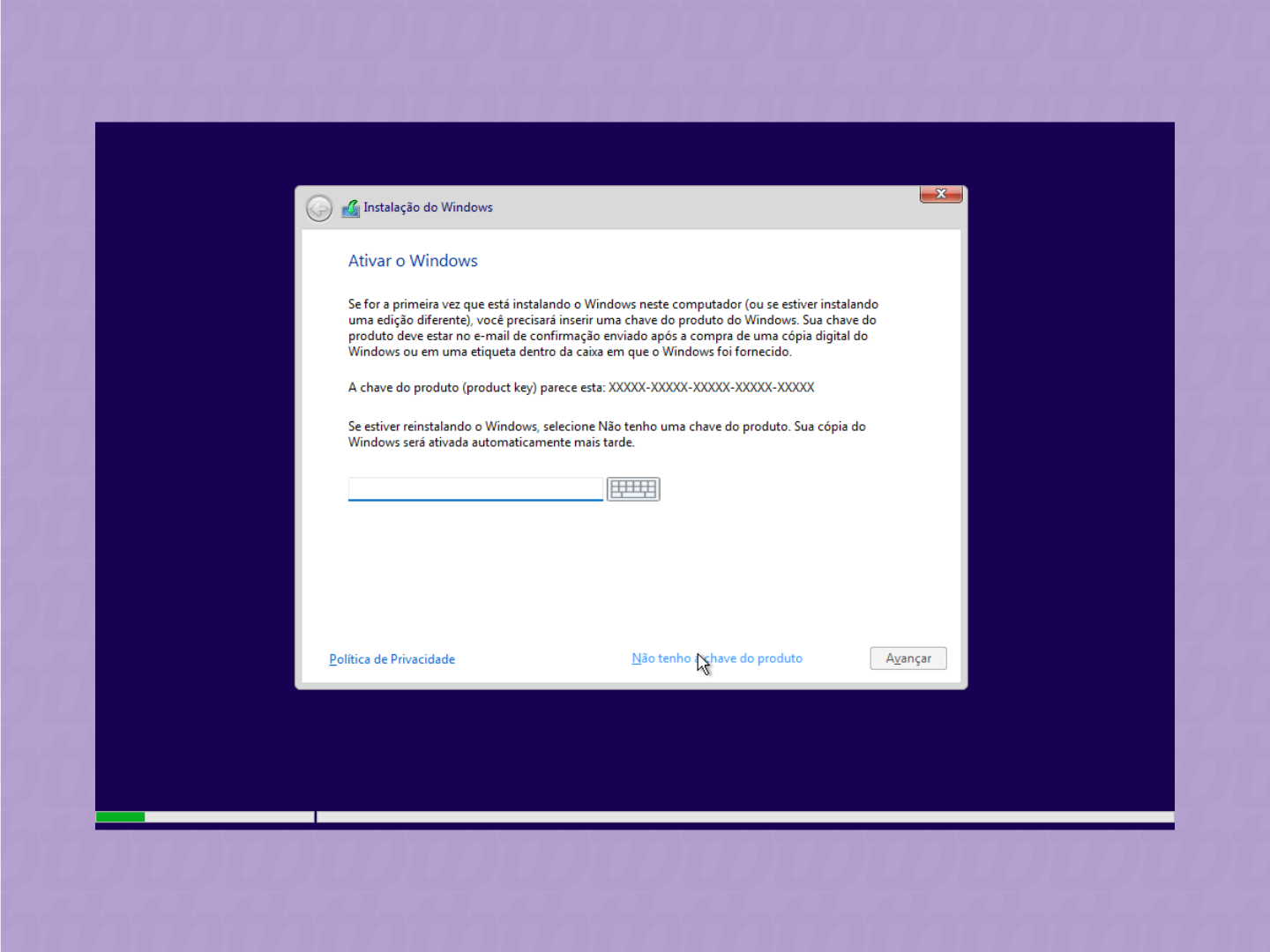
- Escolha a versão do Windows 11 para instalar
A escolha da versão vai depender da versão do Windows 10 que você já tem no computador. Se tem o Windows 10 Home, deve selecionar o Home. Após clicar na versão, continue em “Avançar”.
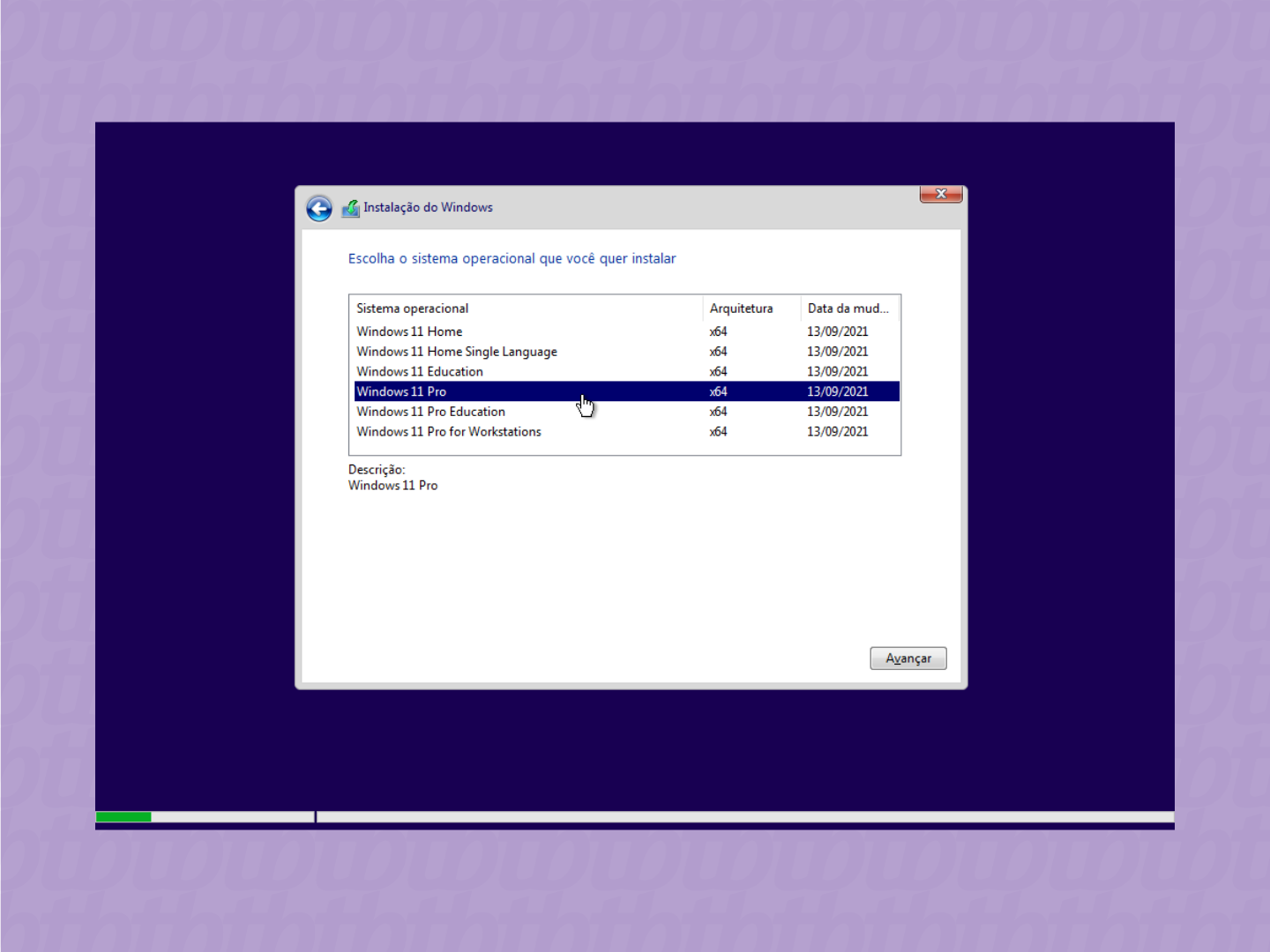
- Concorde com os termos
Etapa clássica, (leia e) aceite os Termos de Licença de Software da Microsoft e clique em “Avançar”.
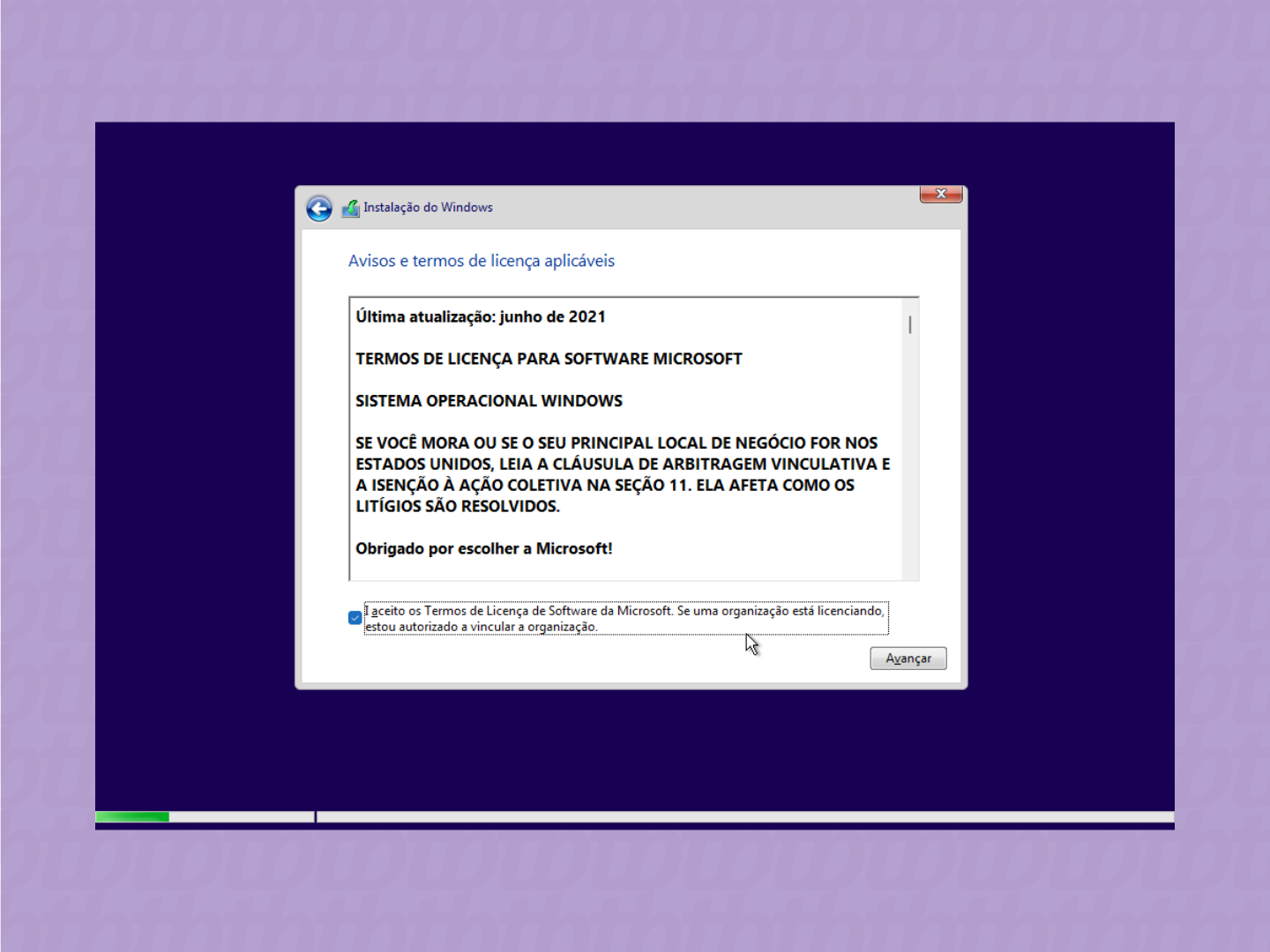
- Escolha apagar os arquivos para fazer a instalação limpa
Para fazer a instalação limpa do Windows 11, escolha a opção “Personalizada: instalar apenas o Windows (avançado)”.
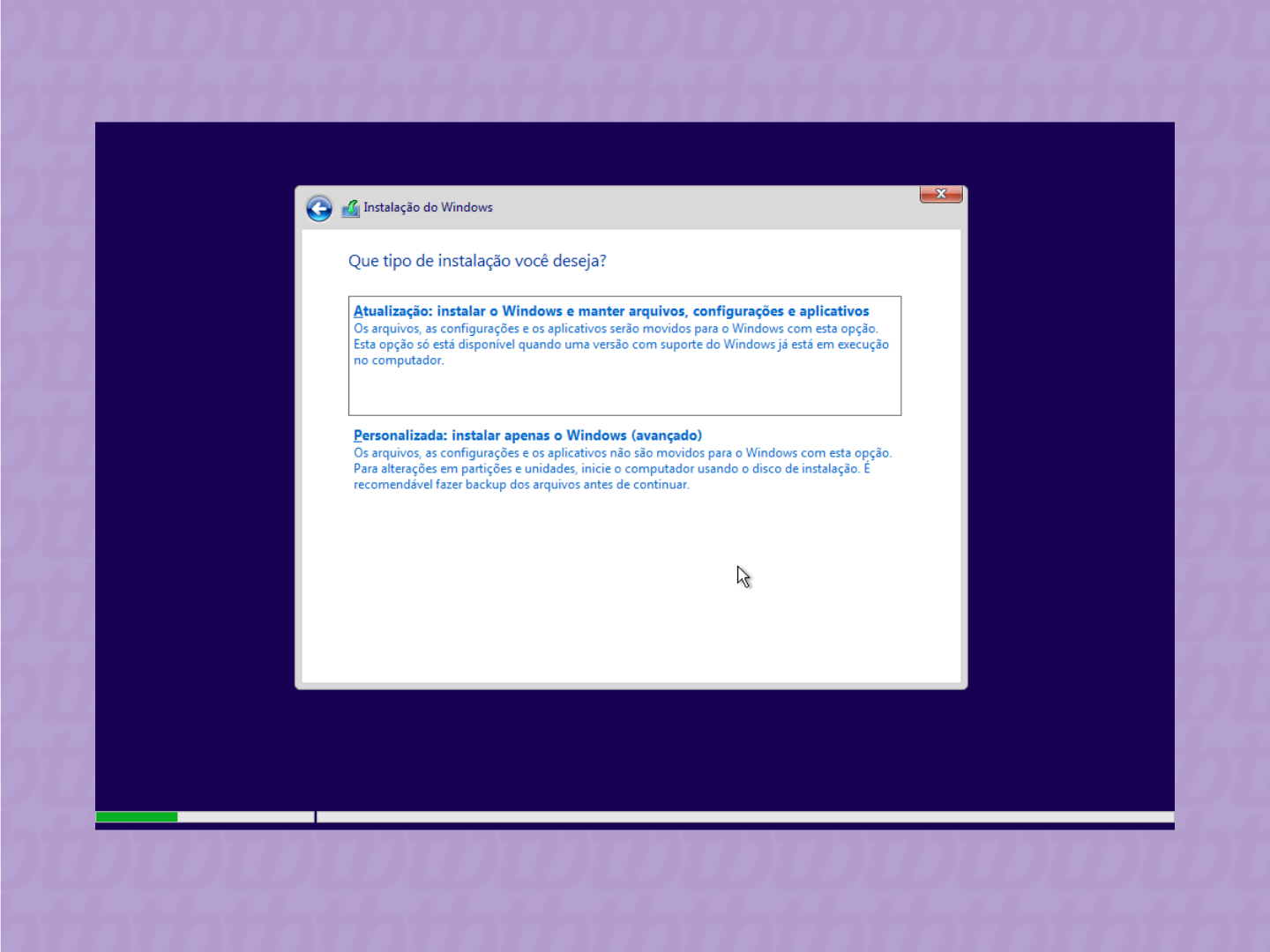
- Gerencie as partições do disco
Muito cuidado nessa etapa, a partir daqui os dados serão perdidos. Se já havia o Windows 10 instalado, será preciso excluir as partições anteriores. Para isso, clique nas unidades e depois no botão “Excluir”, uma por uma.
Em seguida, clique em “Novo” e no campo de “Tamanho”, defina o tamanho máximo possível para a partição. Clique em “Aplicar”, o assistente vai informar de partições adicionais para o sistema, e continue em “Avançar”.
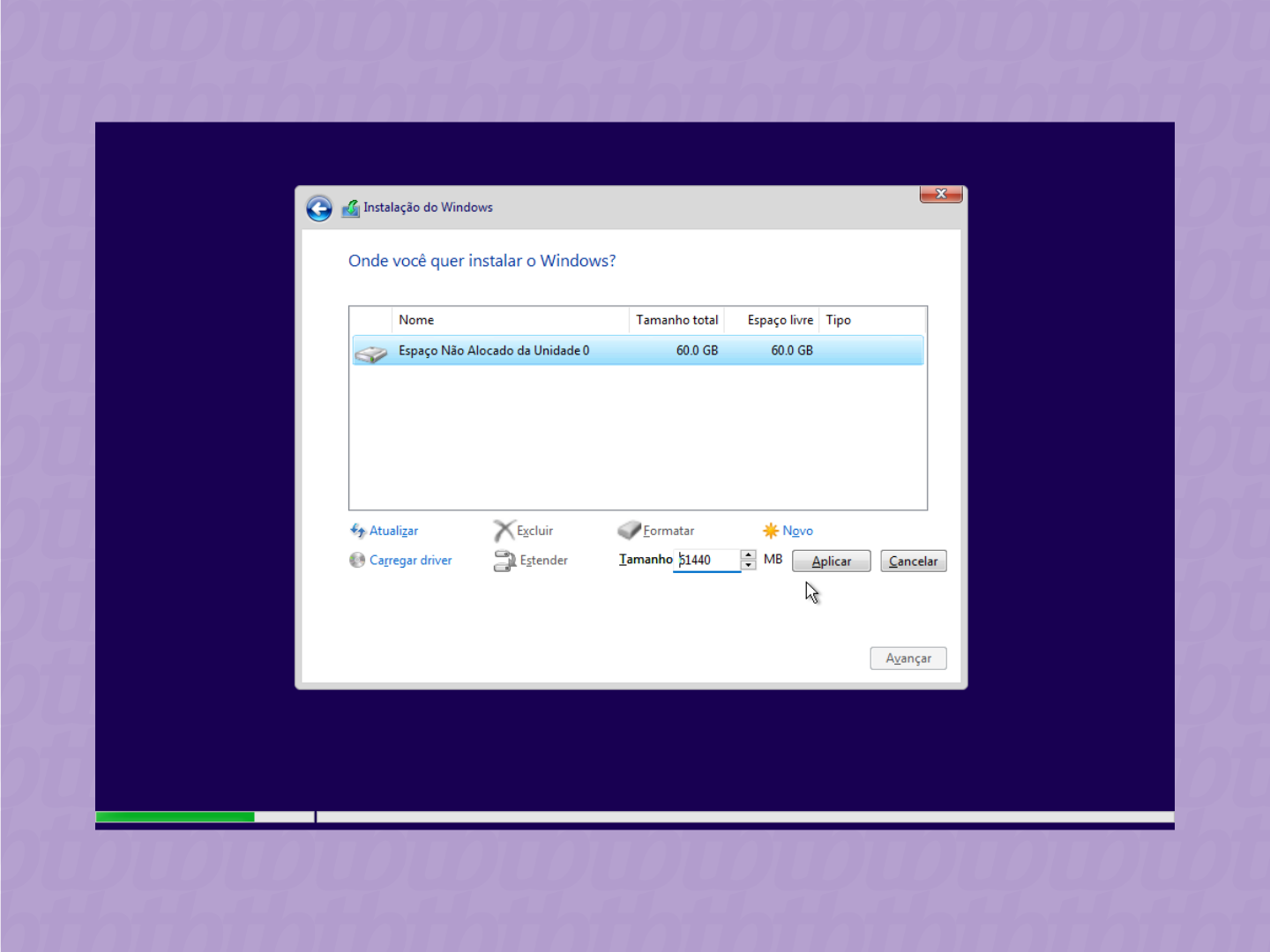
- Aguarde a instalação
Agora resta aguardar a instalação do Windows 11. O sistema reiniciará algumas vezes durante o processo.
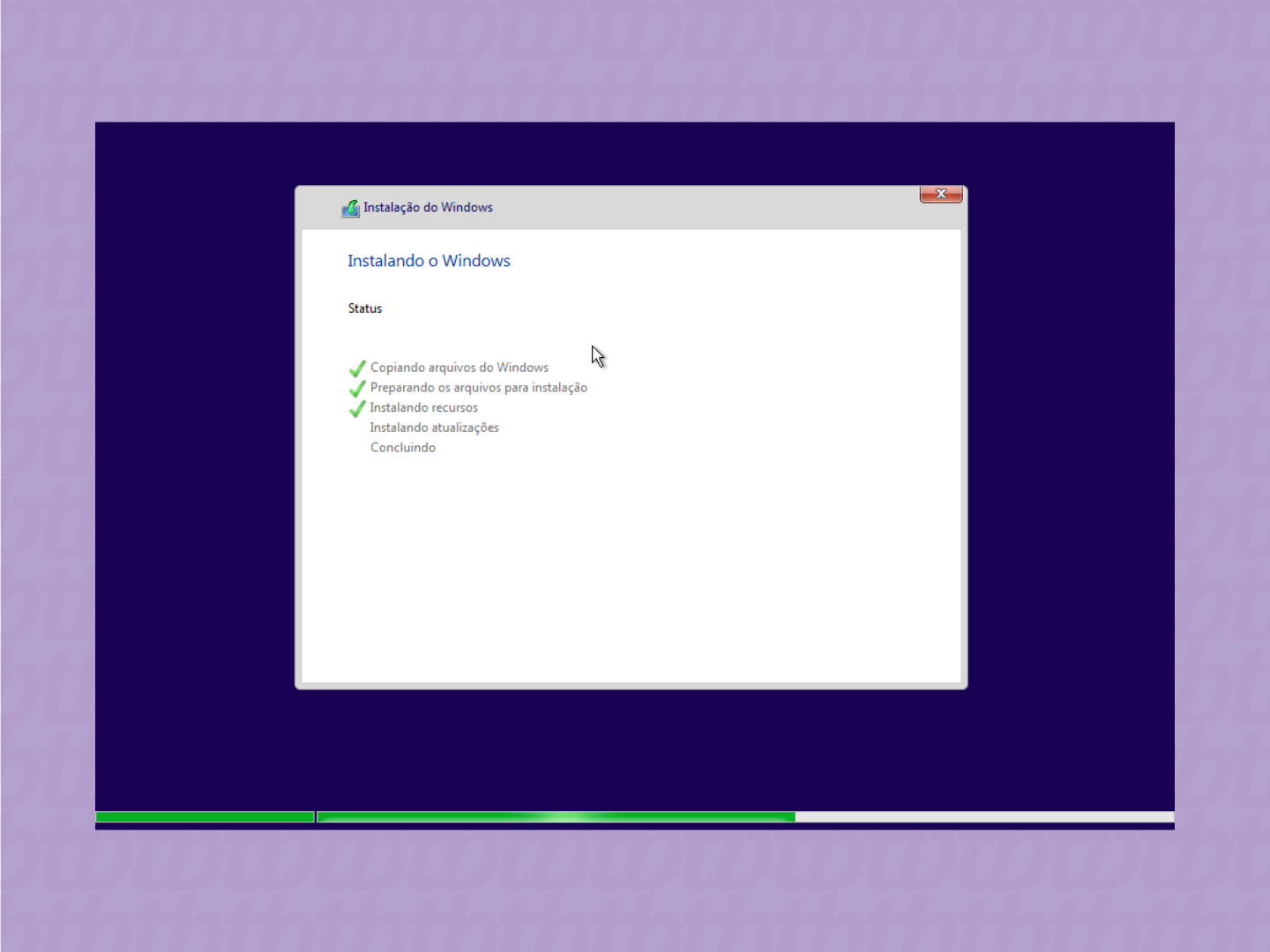
- Continue a configuração do Windows 11
Durante a primeira inicialização do sistema, será feita uma nova configuração conforme as preferências do usuário: desde o idioma (de novo) até nome do computador e conta Microsoft usada no PC. Personalize como preferir.
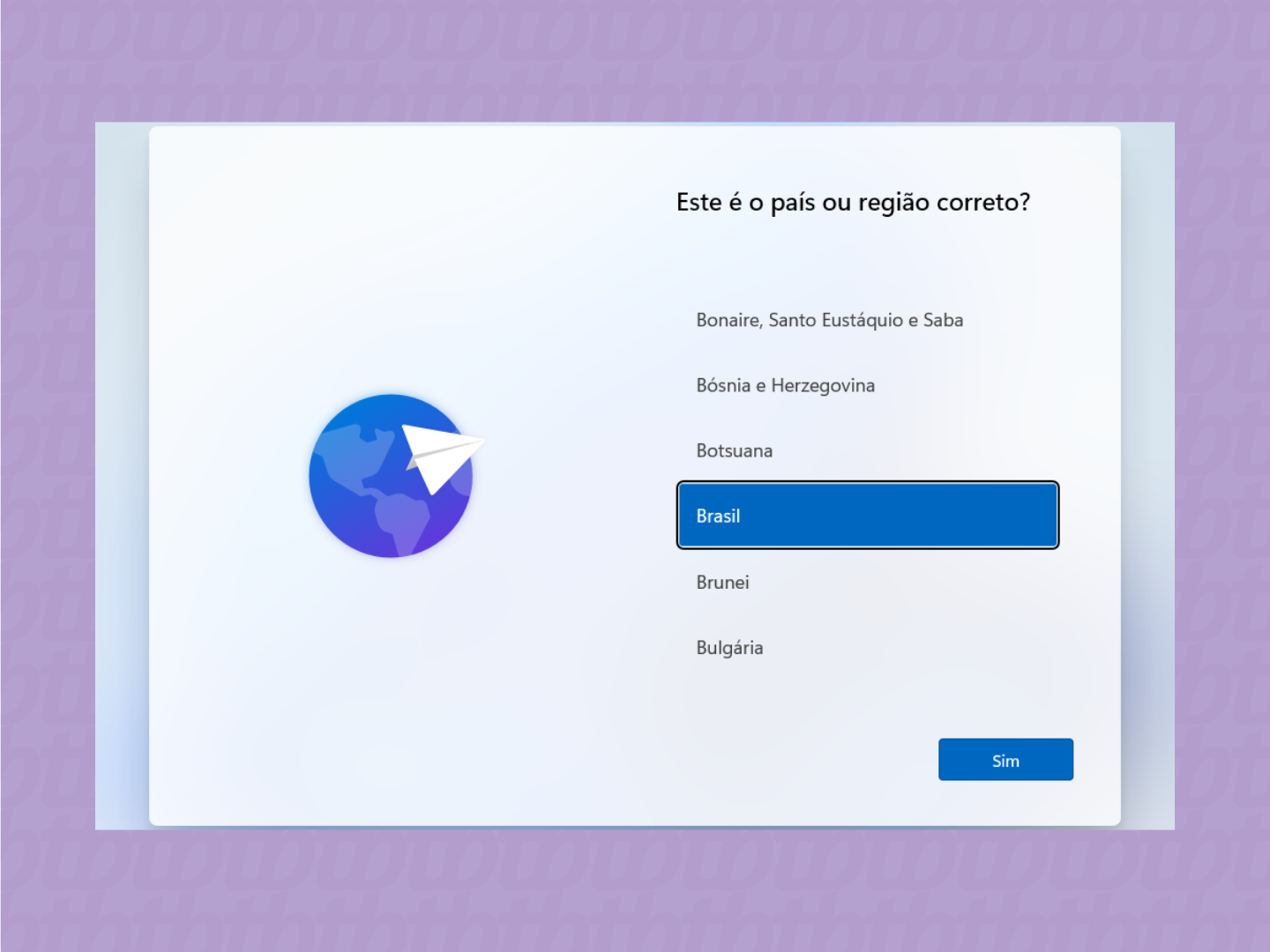
- Tudo pronto para usar
Pronto. O Windows 11 foi instalado de forma limpa, agora é só usar.
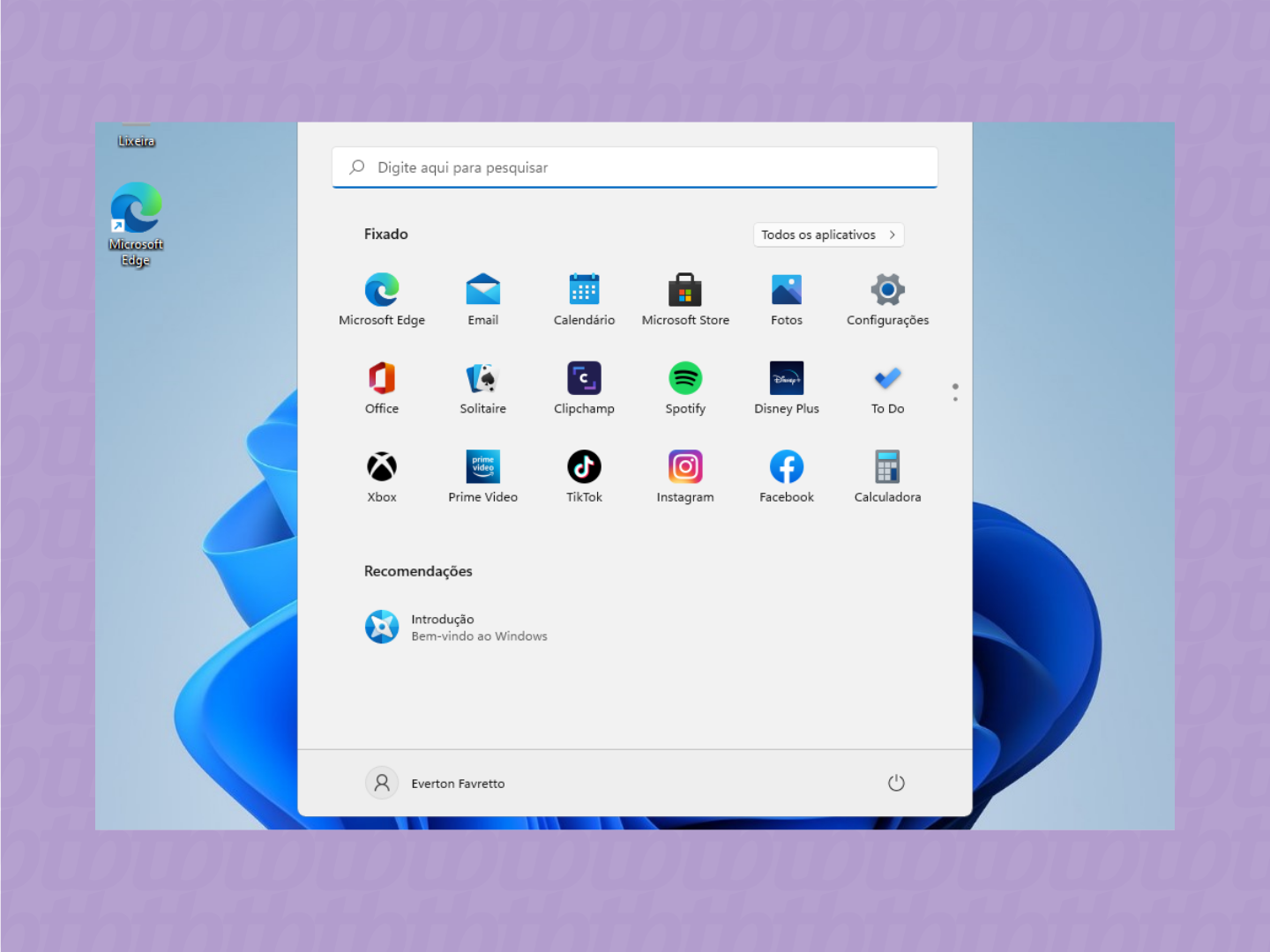
A instalação limpa é importante para remover resquícios de erros ou arquivos que não são mais usados pelo sistema, de atualizações anteriores ou programas que foram desinstalados. Além disso, ajuda a remover qualquer sujeira do próprio usuário ou softwares maliciosos. O problema é ter que restaurar os arquivos depois.
🧠 Dicas para Depois da Instalação
Depois de instalar, otimize sua experiência com as dicas abaixo:
🔐 Segurança, Produtividade e Acesso Remoto
📚 Leitura complementar no F2 Suporte
🔗 Acesse também
VÍDEO TUTORIAL DE INSTALAÇÃO DO WINDOWS 11
 |
VÍDEO TUTORIAL DE INSTALAÇÃO DO WINDOWS 11 |
✍️ Autor
Fábio Wlademir
Especialista em TI • NOC • SOC • Segurança Digital • Automação com IA • Estudante de Direito
......................................................................
Fábio Wlademir
Especialista em TI • NOC • SOC • Segurança Digital • Automação com IA • Estudante de Direito
 CONECTE-SE COMIGO
CONECTE-SE COMIGO
 PÁGINAS PRINCIPAIS
PÁGINAS PRINCIPAIS
 SERVIÇOS PROFISSIONAIS(f2ti.blogspot.com)
SERVIÇOS PROFISSIONAIS(f2ti.blogspot.com)
- ▸Consultoria em TI: Infraestrutura, Segurança e Monitoramento (Zabbix/Nagios/Splunk)
- ▸Soluções Web: Sites Institucionais, Blogs e Lojas Virtuais
- ▸Treinamentos Corporativos: Windows Server, Linux, SIEM
- ▸Análise de Sistemas: Troubleshooting e Hardening
- ▸Suporte Especializado: Ambientes Críticos e Bancários
© 2025 Fábio Wlademir - Todos os direitos reservados
Especialista em Infraestrutura e Segurança da Informação
- ▸Consultoria em TI: Infraestrutura, Segurança e Monitoramento (Zabbix/Nagios/Splunk)
- ▸Soluções Web: Sites Institucionais, Blogs e Lojas Virtuais
- ▸Treinamentos Corporativos: Windows Server, Linux, SIEM
- ▸Análise de Sistemas: Troubleshooting e Hardening
- ▸Suporte Especializado: Ambientes Críticos e Bancários
Especialista em Infraestrutura e Segurança da Informação

























































Nenhum comentário:
Postar um comentário
Deixe seu comentário ou alguma sugestão, elogio, pedido.
Se encontrar algum erro ou link, imagem quebrada, por gentileza nos informe.
E-mail: f2suporte@gmail.com
Agradecemos.